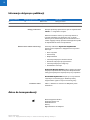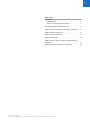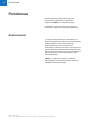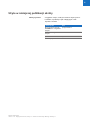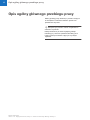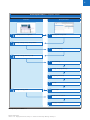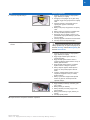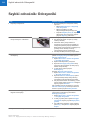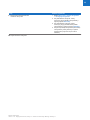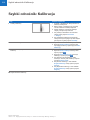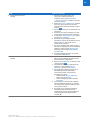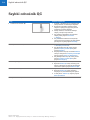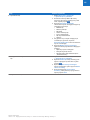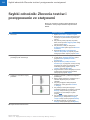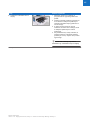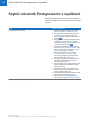cobas t 711 coagulation analyzer
Skrócona Instrukcja Obsługi Wersja 1.1
Oprogramowanie, wersja 1.0

Roche Diagnostics
cobas t 711 · Oprogramowanie, wersja 1.0 · Skrócona Instrukcja Obsługi · Wersja 1.1
2
Informacje dotyczące publikacji
Uwagi producenta Niniejsza publikacja przeznaczona jest dla użytkowników
cobas t 711 coagulation analyzer.
Dołożono wszelkich starań, by informacje zawarte w
niniejszej publikacji były aktualne w dniu jej druku.
Niemniej, firma, Roche Diagnostics International Ltd. w
ramach ciągłego rozwoju produktu zastrzega sobie prawo
do wprowadzenia zmian bez uprzedzenia.
Gdzie można znaleźć informację Informacje zawarte w Asystencie Użytkownika
obejmują całe urządzenie z uwzględnieniem czynności
takich jak:
• Praca rutynowa
• Konserwacja
• Bezpieczeństwo
• Informacje dotyczące usuwania usterek
• Odnośniki dotyczące oprogramowania
• Informacje dotyczące konfiguracji
• Podstawowe informacje
Podręcznik Bezpieczeństwa zawiera ważne informacje
dotyczące bezpieczeństwa. Podręcznik Bezpieczeństwa
należy przeczytać przed rozpoczęciem pracy z aparatem.
Przewodnik Użytkownika skupia się na czynnościach
rutynowych i konserwacyjnych. Rozdziały zostały
zorganizowane zgodnie z trybem normalnej pracy.
Prawa do druku ©2017, F. Hoffmann-La Roche Ltd. Wszystkie prawa
zastrzeżone.
Adres do korespondencji
Wersja publikacji Wersja oprogramowania Data zmiany Opis zmian
1.0 1.0 Marzec 2017 Wersja pierwotna
1.1 1.0 Listopad 2017 Drobne zmiany
y Historia zmian
Roche Diagnostics GmbH
Sandhofer Strasse 116
68305 Mannheim
Niemcy
Wyprodukowano w Szwajcarii

Roche Diagnostics
cobas t 711 · Oprogramowanie, wersja 1.0 · Skrócona Instrukcja Obsługi · Wersja 1.1
3
Spis treści
Przedmowa . . . . . . . . . . . . . . . . . . . . . . . . . . . . . . . . . . . 4
Zastosowanie . . . . . . . . . . . . . . . . . . . . . . . . . . . . . . 4
Użyte w niniejszej publikacji skróty . . . . . . . . . . . . 5
Opis ogólny głównego przebiegu pracy . . . . . . . . . . . 6
Szybki odnośnik: Zarządzanie zasobami i odpadami. 8
Szybki odnośnik: Odczynniki. . . . . . . . . . . . . . . . . . . . . 10
Szybki odnośnik: Kalibracja. . . . . . . . . . . . . . . . . . . . . . 12
Szybki odnośnik QC . . . . . . . . . . . . . . . . . . . . . . . . . . . . 14
Szybki odnośnik: Zlecenia testów i postępowanie ze
statywami. . . . . . . . . . . . . . . . . . . . . . . . . . . . . . . . . . . . . 16
Szybki odnośnik Postępowanie z wynikami . . . . . . . . 18

Roche Diagnostics
cobas t 711 · Oprogramowanie, wersja 1.0 · Skrócona Instrukcja Obsługi · Wersja 1.1
4 Przedmowa
Przedmowa
Niniejszą publikację należy stosować łącznie z
Przewodnikiem Użytkownika lub Asystentem
Użytkownika cobas t 711 coagulation analyzer
Eksploatację i czynności konserwacyjne opisano w
Przewodniku Użytkownika i Asystencie Użytkownika.
Zastosowanie
jest w pełni zautomatyzowanym, kontrolowanym za
pomocą oprogramowania systemem do przeprowadzania
analizy krzepnięcia, analizy chromogenicznej i
immunoturbidymetrycznej przeznaczonej do
jakościowych i ilościowych oznaczeń in vitro koagulacji z
użyciem szerokiego wachlarza testów koagulologicznych,
których wyniki są wynikami pomocniczymi w diagnostyce
zaburzeń krzepnięcia oraz w monitorowaniu terapii
przeciwzakrzepowej.
cobas t 711 coagulation analyzer jest systemem
wykorzystującym do oznaczania analitów krzepnięcia
ludzkiego osocza cytrynianowego.

Roche Diagnostics
cobas t 711 · Oprogramowanie, wersja 1.0 · Skrócona Instrukcja Obsługi · Wersja 1.1
5
Użyte w niniejszej publikacji skróty
Nazwy wyrobów Z wyjątkiem miejsc, w których znaczenie wynika jasno z
kontekstu, w publikacji użyto następujących nazw
wyrobów i skrótów.
Nazwa wyrobu Skrót
Oprogramowanie aparatu
dla cobas t 711 coagulation
analyzer
oprogramowanie
cobas t 711 coagulation
analyzer
analizator
System Cleaner cobas t System Cleaner
y Nazwy wyrobów

Roche Diagnostics
cobas t 711 · Oprogramowanie, wersja 1.0 · Skrócona Instrukcja Obsługi · Wersja 1.1
6 Opis ogólny głównego przebiegu pracy
Opis ogólny głównego przebiegu pracy
Główny przebieg pracy składa się z procedur służących
do zarządzania i ładowania zasobów i próbek oraz
przetwarzania wyników.
q Kolejność tych procedur można modyfikować w
zależności od potrzeb.
Należy stosować się do zasad najlepszej praktyki
laboratoryjnej i zmieniać rękawiczki laboratoryjne za
każdym razem po kontakcie z płynnymi czy stałymi
odpadami.

Roche Diagnostics
cobas t 711 · Oprogramowanie, wersja 1.0 · Skrócona Instrukcja Obsługi · Wersja 1.1
7
w Rutynowa praca cobas t 711
Praca rutynowa cobas t 711 coagulation analyzer
Analizator Oprogramowanie
1
=DU]ɂG]DM]DVREDPLLRGSDGDPL
2 $NW\ZXMVHULHRGF]\QQLND
3 =DõDGXMLUR]õDGXMNDVHW\RGF]\QQLNRZH
4 =OHɄUHNRQVW\WXFMɖ
5 =DõDGXMLUR]õDGXMNDOLEUDWRU\L4&
6 =OHɄNDOLEUDFMH
7 8ZROQLMLDNW\ZXMNDOLEUDFMH
8 =DU]ɂG]DMVHULDPL4&
9 =OHɄ4&
11 =DõDGXMLUR]õDGXMSUyENL 10 6SUDZGʯ4&
12 8WZyU]]OHFHQLDWHVWyZ
13 3RVWɖSXM]Z\QLNDPL

Roche Diagnostics
cobas t 711 · Oprogramowanie, wersja 1.0 · Skrócona Instrukcja Obsługi · Wersja 1.1
8 Szybki odnośnik: Zarządzanie zasobami i odpadami
Szybki odnośnik: Zarządzanie zasobami i
odpadami
W celu utrzymania ciągłości pracy, należy regularnie
przeprowadzać związane z zasobami i odpadami
czynności.
Etapy Działanie użytkownika
1
Sprawdzenie zasobów i
odpadów w systemie
1. Wybrać Procedura > Pozostałe zasoby.
2. W panelu Pozostałe zasoby należy upewnić
się, że zakładka Woda:, zakładka Ścieki,
zakładka Płyn myjący, zakładka i zakładka
Kuweta pokazują status OK.
3. Aby sprawdzić status poszczególnych
zasobów czy odpadów, należy wybrać
odpowiadająca im zakładkę.
2
Napełnienie wodą 1. Otworzyć drzwi płynów i wyciągnąć szufladę
na wodę/ścieki.
2. Odłączyć złącze kolankowe pojemnika na
wodę i wyjąć adapter wężyków.
3. Wyjąć pojemnik na wodę i dokładnie
przepłukać go wodą dejonizowaną.
4. Napełnić zbiornik wodą dejonizowaną.
5. Umieścić pojemnik na wodę w szufladzie na
wodę/ścieki , podłączyć z powrotem adapter
wężyków i podłączyć złącze kolankowe
pojemnika na wodę. Należy upewnić się, że
dreny wody nie są skręcone czy zagię
te.
6. Sprawdzić szufladę na wodę/ścieki i drzwiczki
płynów.
3
Opróżnić ścieki 1. Otworzyć drzwi płynów i wyciągnąć szufladę
na wodę/ścieki.
2. Zdjąć korek dyspensera ścieków i nałożyć
korek pojemnika na ścieki.
3. Unieść zbiornik na ścieki i zutylizować ścieki
zgodnie z lokalnymi przepisami. (przed
wyjęciem, nanieść środek dezynfekujący na
zewnętrzną powierzchnię pojemnika na
ścieki)
4. Wlać środek dezynfekujący do pojemnika na
ścieki zgodnie ze specyfikacjami zalecanymi
przez producenta.
5. Umieścić pojemnik na ścieki w szufladzie na
wodę/ścieki , zdjąć nakrętkę i zamknąć korek
dyspensera.
6. Sprawdzić szufladę na wodę/
ścieki i drzwiczki
płynów.
y Szybki odnośnik: Zarządzanie zasobami i odpadami

Roche Diagnostics
cobas t 711 · Oprogramowanie, wersja 1.0 · Skrócona Instrukcja Obsługi · Wersja 1.1
9
4
Usuwanie odpadów stałych 1. Otworzyć drzwi zbiornika na odpady stałe i
wyjąć szufladę na odpady.
2. Pociągnąć za znajdujące się na górze torby
tasiemki i wyjąć torbę z pojemnika na odpady
stałe.
3. Zawiązać tasiemki i zutylizować torbę na
odpady stałe zgodnie z właściwymi
przepisami.
4. Włożyć nową torbę do pojemnika na odpady
stałe.
5. Włożyć osłonę na pojemnik na odpady stałe.
6. Zamknąć szufladę odpadów stałych.
7. Wyciągnąć tacę na odpady i usunąć z niej
jakiekolwiek odpady stałe. Włożyć z powrotem
tacę na odpady.
8. Nacisnąć przycisk resetowania licznika kuwet.
9. Zamknąć drzwiczki odpadów stałych.
5
Wymienić butelkę System
Cleaner
q Przed przeprowadzeniem tej czynności
należy upewnić się, że system znajduje się w
statusie Standby, statusie Wstrzymany lub
statusie Ostrzeżenie.
1. Otworzyć drzwi zbiornika na odpady stałe i
wyjąć szufladę na odpady.
2. Wyjąć wężyki butelki System Cleaner z
gniazda wężyków.
3. Wyjąć butelkę System Cleaner razem z
wężykami adapteru System Cleaner z tacy na
butelkę System Cleaner.
4. Wyjąć butelkę System Cleaner z adapteru
System Cleaner i następnie z aparatu.
5. Włożyć adapter wężyków butelki System
Cleaner w nową butelkę System Cleaner
bottle.
6. Umieścić butelkę System Cleaner razem z
adapterem wężyków na tacę na butelkę
System Cleaner.
7. Włożyć z powrotem wężyki butelki System
Cleaner w gniazdo i zamknąć drzwiczki
odpadów stałych.
6
Załadować kuwety 1. Otworzyć panel przedni.
2. Wyjąć szufladę na kuwety i odwrócić ją do
góry nogami.
3. Włożyć kuwety do szuflady.
4. Włożyć szufladę na kuwety i wyjąć z dna
panel szuflady.
5. Włożyć panel szuflady na górę szuflady na
kuwety.
6. Zamknąć panel przedni.
Etapy Działanie użytkownika
y Szybki odnośnik: Zarządzanie zasobami i odpadami

Roche Diagnostics
cobas t 711 · Oprogramowanie, wersja 1.0 · Skrócona Instrukcja Obsługi · Wersja 1.1
10 Szybki odnośnik: Odczynniki
Szybki odnośnik: Odczynniki
Etapy Działanie użytkownika
1
Aktywacja odczynników 1. W celu aktywacji serii odczynnika, należy
wykonać:
o Wybrać Administracja > Aktywacja
serii odczynnika.
o Wybrać znajdujący się obok
aktywowanego odczynnika przycisk .
o W panelu Aktywuj serię: {0}. wybrać
aktywowaną serię odczynnika, wybrać
przycisk Aktywuj i potwierdzić.
2
Ładowani i rozładowanie kaset
odczynnikowych w analizatorze
1. Otworzyć panel przedni.
2. Gdy wskaźnik statusu nie pali się, należy
otworzyć szufladę.
3. Załadować kasety odczynnikowe na
znajdujące się po lewej stronie szuflady na
kasety odczynnikowe pozycje załadowania.
Wyjąć kasety odczynnikowe na znajdujące się
po lewej stronie szuflady na kasety
odczynnikowe pozycje rozładowania.
4. Zamknąć szufladę na kasety odczynnikowe.
3
Zlecenie/anulowanie
rekonstytucji
Użytkownik może zlecić rekonstytucję albo z
panelu Szczegóły odczynnika albo z panelu
Zlecenia rekonstytucji:
1. Wybrać Procedura > Status odczynnika
> Przegląd odczynnika.
2. Wybrać rekonstytuowany odczynnik.
3. W panelu Szczegóły odczynnika należy
zaznaczyć pole znajdujące się obok pozycji
butelki odczynnikowej
4. U dołu panelu wybrać przycisk
Rekonstytuuj.
W panelu Zlecenia rekonstytucji:
1. Wybrać Procedura > Status odczynnika
> Zlecenia rekonstytucji.
2. W panelu Zlecenia rekonstytucji wybrać
rekonstytuowaną kasetę odczynnikową i
wprowadzić liczbę przetwarzanych testów.
3. Aby natychmiast zlecić rekonstrukcję, u dołu
panelu należy wybrać opcję Teraz i następnie
wybrać przycisk Zlecenie
Aby anulować
zlecenie rekonstytucji, w panelu
Zlecenia rekonstytucji zaznaczyć anulowane
zlecenie i wybrać przycisk Anuluj zlecenie.
4
Definiowanie dolnej granicy
objętości rekonstytucji.
Użytkownik może określić objętość
uruchamiającą rekonstytucję lub zadanie
Brakujący odczynnik.
1. Wybrać Procedura > Status odczynnika
> Przegląd odczynnika.
2. U dołu, po prawej stronie panelu Przegląd
odczynnika, wybrać przycisk Edytuj dolną
granicę
3. Aby zdefiniować objętości, należy wypełnić
pole Testy = lub pole mL i wybrać przycisk
Zapisz.
y Szybki odnośnik: Odczynniki

Roche Diagnostics
cobas t 711 · Oprogramowanie, wersja 1.0 · Skrócona Instrukcja Obsługi · Wersja 1.1
11
5
Maskowanie/odmaskowanie lub
usuwanie odczynnika
1. Wybrać Procedura > Status odczynnika
> Szczegóły odczynnika.
2. Aby zamaskować odczynnik, należy
zaznaczyć pozycję butelki odczynnikowej i
wybrać przycisk Zamaskuj.
3. Aby odmaskować odczynnik, należy
zaznaczyć pozycję zamaskowanej butelki
odczynnikowej i wybrać przycisk Odmaskuj.
4. Aby usunąć kasetę odczynnikową lub butelkę
odczynnikową, należy zaznaczyć i wybrać
przycisk Usuń (czynności tej nie można
odwołać).
Etapy Działanie użytkownika
y Szybki odnośnik: Odczynniki

Roche Diagnostics
cobas t 711 · Oprogramowanie, wersja 1.0 · Skrócona Instrukcja Obsługi · Wersja 1.1
12 Szybki odnośnik: Kalibracja
Szybki odnośnik: Kalibracja
Etapy Działanie użytkownika
1
Załaduj kalibratory 1. Probówki z kalibratorem należy umieścić na
właściwych statywach.
2. Włożyć statyw w znajdującą się po prawej
stronie analizatora szczelinę statywów.
3. Należy odczekać, aż analizator załaduje
statywy i odczyta kody kreskowe.
4. Aby zobaczyć załadowane do analizatora
statywy, należy wybrać Procedura
> Statywy.
5. Aby rozładować kalibrator lub statyw QC,
należy zaznaczyć znajdujące się obok statywu
pole wyboru i wybrać przycisk Rozładuj.
2
Zlecenie kalibracji 1. Wybrać Procedura > Kalibracja.
2. W panelu Status kalibrcji zaznaczyć test
wymagający kalibracji i wybrać przycisk Zleć
kalibrację.
3
Uwolnienie i aktywacja
kalibracji
1. Wybrać Procedura > Kalibracja.
2. W panelu Status kalibrcji zaznaczyć test i
wybrać przycisk .
3. W panelu Lista kalibracji '{0}' zaznaczyć
kalibrację i wybrać przycisk .
4. Aby powtórzyć punkt kalibracji, należy
zaznaczyć na liście punkt kalibracji i wybrać
przycisk Powtórz punkt.
5. Aby uwolnić kalibrację, u dołu zakładki
Krzywa kalibracji: należy wybrać przycisk
Uwolnij.
6. Aby aktywować kalibrację, u dołu zakładki
Krzywa kalibracji: należy wybrać przycisk
Aktywuj.
y Szybki odnośnik: Kalibracje

Roche Diagnostics
cobas t 711 · Oprogramowanie, wersja 1.0 · Skrócona Instrukcja Obsługi · Wersja 1.1
13
4
Przeprowadzić kalibrację
standby
1. Abu móc skontrolować, które serie
odczynnika zostały załadowane do
analizatora, należy wybrać Procedura
> Status odczynnika i następnie zaznaczyć
odczynnik na liście.
2. Wybrać Procedura > Kalibracja i następnie
zaznaczyć odczynnik którego ma zostać
przeprowadzona kalibracja standby i wybrać
przycisk .
3. Filtr wyników należących do określonych serii
odczynnika.
4. Zaznaczyć pole wyboru znajdujące się obok
przeznaczonej do kalibracji serii odczynnika.
5. U dołu panelu Lista kalibracji '{0}', wybrać
przycisk Zleć kalibrację.
6. Jeśli kalibracja przebiegła pomyślnie,
wyświetlony zostanie wynik kalibracji wraz ze
statusem Ważne. Teraz będzie można
uwolnić wynik kalibracji.
7. Aby zlecić weryfikację QC, należy zaznaczy
ć
pole wyboru znajdujące się obok nieaktywnej
kalibracji i wybrać przycisk Zlecenie QC.
Potwierdzić okno dialogowe Weryfikacja
zamówień QC.
8. Jeśli QC przebiegła pomyślnie, to jej status
zmieni się na status Ważne.
5
Uwolnić i aktywować kalibrację
standby
1. Wybrać Procedura > Kalibracja i następnie
wybrać test dla kalibracji standby, która ma
zostać uwolniona i aktywowana.
2. W panelu Lista kalibracji '{0}' zaznaczyć test
i wybrać przycisk .
3. Jeśli kalibracja standby nie została jeszcze
uwolniona, u dołu zakładki Krzywa
kalibracji:, wybrać przycisk Uwolnij
4. Aby aktywować kalibrację standby tak, by
była kalibracją aktualną stosowaną z
oznaczeniami próbki, należy wykonać
następujące czynności:
o U dołu zakładki Krzywa kalibracji:,
wybrać przycisk Aktywuj.
o W oknie dialogowym wybrać przycisk
Potwierdź.
5. Jeśli aktywacja serii odczynnika i kalibracji
standby przebiegła pomyślnie, za numerem
serii odczynnika i wynikiem kalibracji pojawi
się znak potwierdzenia.
6. W związku z tym, że aktywacja kalibracji
standby powoduje przeterminowanie
weryfikacji QC, to przed przeprowadzeniem
oznaczeń próbki należy przeprowadzić
rutynową QC.
Etapy Działanie użytkownika
y Szybki odnośnik: Kalibracje

Roche Diagnostics
cobas t 711 · Oprogramowanie, wersja 1.0 · Skrócona Instrukcja Obsługi · Wersja 1.1
14 Szybki odnośnik QC
Szybki odnośnik QC
Etapy Działanie użytkownika
1
Załadowanie materiału QC 1. Probówki z kalibratorem lub materiałem QC
należy umieścić na właściwych statywach.
2. W obszarze załadunku statywów, włożyć
statyw w znajdująca się po prawej stronie
analizatora szczelinę statywów.
3. Należy odczekać, aż analizator załaduje
statywy i odczyta kody kreskowe.
4. Aby zobaczyć załadowane do analizatora
statywy, należy wybrać Procedura
> Statywy.
5. Aby rozładować kalibrator lub statyw QC,
należy zaznaczyć znajdujące się obok statywu
pole wyboru i wybrać przycisk Rozładuj.
2
Zarządzanie seriami QC 1. Wybrać Procedura > Status QC
> Zarządzaj seriami QC.
2. Aby aktywować serię QC, należy w dole
panelu Zarządzaj seriami QC wybrać
przycisk Aktywuj.
3. Aby aktywować serię QC do statusuBadanie,
należy w dole panelu Zarządzaj seriami QC
wybrać przycisk Ustaw na QC badania.
4. Aby dezaktywować serię QC, należy w dole
panelu Zarządzaj seriami QC wybrać
przycisk Dezaktywuj.
3
Zleć rutynową QC 1. Wybrać Procedura > Status QC.
2. W panelu Status QC należy zaznaczyć pole
wyboru znajdujące się obok QC wymagającej
oznaczenia i wybrać przycisk Zlecenie QC.
4
Zleć QC badawczą 1. Wybrać Procedura > Status QC.
2. W panelu Status QC należy zaznaczyć
znajdujące się obok materiału pole wyboru.
3. U dołu panelu Status QC, wybrać przycisk
Zleć QC badania.
y Szybki odnośnik QC

Roche Diagnostics
cobas t 711 · Oprogramowanie, wersja 1.0 · Skrócona Instrukcja Obsługi · Wersja 1.1
15
5
Sprawdzenie QC 1. Wybrać Procedura > Status QC
> Sprawdź QC na pokładzie.
2. W obszarze roboczym Status QC należy
zaznaczyć pole wyboru znajdujące się obok
testu i wybrać przycisk .
3. W panelu Szczegóły wyniku QC:
skontrolować wyniki i szczegóły. Dostępne są
następujące informacje:
o Materiał QC
o Status wyniku QC
o Wynik QC
o Zakres docelowy QC
o Nr serii materiału QC
o QC rutynowa/badawcza
o Godzina
4. Aby upewnić się, że wyniki znajdują się w
oczekiwanych granicach, w panelu
Szczegóły wyniku QC: można skontrolować
wyniki i ich szczegóły
5. W panelu Wykres Leveya-Jenningsa
użytkownik może przeprowadzać następujące
działania:
o Wykluczy
ć wynik ze statystyki.
o Przesyłać wynik QC do LIS
o Skonfigurować status materiału QC na
„Przeterminowany”.
6
Konfigurować zakresy docelowe
QC
1. Wybrać Procedura > Status QC
> Sprawdź QC na pokładzie.
2. W panelu Status QC należy zaznaczyć pole
wyboru znajdujące się obok testu i wybrać
przycisk .
3. W panelu Wykres Leveya-Jenningsa
wybrać materiał QC i wybrać przycisk Ustaw
zakres docelowy.
4. W oknie dialogowym Ustaw zakres
docelowy, należy zaznaczyć opcję zakresu i
wybrać przycisk Save.
Etapy Działanie użytkownika
y Szybki odnośnik QC

Roche Diagnostics
cobas t 711 · Oprogramowanie, wersja 1.0 · Skrócona Instrukcja Obsługi · Wersja 1.1
16 Szybki odnośnik: Zlecenia testów i postępowanie ze statywami
Szybki odnośnik: Zlecenia testów i
postępowanie ze statywami
W celu jej oznaczenia, próbkę należy załadować do
analizatora i zlecić przeprowadzenie odpowiednich
testów.
Etapy Działanie użytkownika
1
Zlecic test 1. Wybrać Procedura > Próbka i wyniki.
2. W panelu Przegląd próbki należy zaznaczyć
znajdujące się obok oznaczanej próbki pole
wyboru.
3. Aby zmienić próbkę rutynową na próbkę
STAT, na dole panelu Przegląd próbki należy
wybrać przycisk STAT.
4. Aby zlecić test, należy w dole panelu
Przegląd próbki wybrać przycisk Zlecenie
manualne.
5. W panelu Manualne wprowadzenie
zlecenia dla próbki '{0}' wybrać przyciski
dostępnych testów i wybrać przycisk Order.
2
Utworzeyć próbkę nie
posiadającą kodu kreskowego
1. Wybrać Procedura > Statywy.
2. U dołu panelu Przegląd statywu, wybrać
przycisk Utwórz próbkę bez kodu
kreskowego.
3. W panelu Utwórz próbkę bez kodu
kreskowego, na pozycjach, na których mają
znajdować się próbki nie posiadające kodu
kreskowego, należy wypełnić pole ID
statywu: oraz pole ID próbki:.
4. Aby potwierdzić w oknie dialogowym to, że ID
próbki zostało umieszczone prawidłowo,
należy wybrać przycisk Zapisz.
3
Załadować i rozładować statywy
próbkowe
1. Umieścić probówki z próbkami w statywach
próbkowych.
2. Włożyć statyw próbkowy w znajdującą się w
obszarze statywów jedną ze szczelin
statywów.
3. Aby móc przeglądać statusy statywów
próbkowych, należy wybrać Procedura
> Statywy.
4. Aby zobaczyć status poszczególnych
probówek próbkowych na statywie, w panelu
Statywy należy zaznaczyć pole wyboru
znajdujące się obok statywu i wybrać
przycisk .
5. Aby rozładować statyw próbkowy, na dole
panelu Statywy lub panelu Szczegóły
statywu, należy wybrać przycisk Rozładuj.
6. Aby statyw próbkowy, na dole panelu
Statywy należy wybrać przycisk Wykasuj.
y Szybki odnośnik Zlecenia testu

Roche Diagnostics
cobas t 711 · Oprogramowanie, wersja 1.0 · Skrócona Instrukcja Obsługi · Wersja 1.1
17
4
Załadować i rozładować tace na
statywy
1. Załadować puste tace na statywy na
pozycjach buforu wyjściowego balkonika
próbek.
2. Umieścić probówki próbkowe przeznaczone
do oznaczania w statywach próbkowych i
następnie załadować statywy próbkowe na
tace na statywy.
3. Z rączką tacy skierowaną do przodu
analizatora, umieścić tace na statywy razem
ze statywami próbkowymi w buforze
wejściowym.
4. Aby rozładować tacę, należy odczekać, aż
analizator zakończy rozładunek statywów
próbkowych na tacę i wysunie tacę z buforu
wyjściowego.
q Dioda LED wskazuje, czy można
załadować czy rozładować tacę na statywy.
Etapy Działanie użytkownika
y Szybki odnośnik Zlecenia testu

Roche Diagnostics
cobas t 711 · Oprogramowanie, wersja 1.0 · Skrócona Instrukcja Obsługi · Wersja 1.1
18 Szybki odnośnik Postępowanie z wynikami
Szybki odnośnik Postępowanie z wynikami
Narzędzia zarządzania wynikiem służą do przeglądania
wyników, walidacji, zlecania powtórzenia testu i tworzenia
raportów.
Etapy Działanie użytkownika
1
Postępowanie z wynikami 1. Aby móc przeglądać wyniki próbki, należy
wybrać Procedura > Próbka i wyniki.
2. Aby przeglądać szczegóły próbki, w panelu
Przegląd próbki należy zaznaczyć pole
wyboru znajdujące się obok próbki i wybrać
przycisk .
3. Aby przeglądać szczegóły określonego testu,
w panelu Szczegóły dotyczące próbki:
należy zaznaczyć pole wyboru znajdujące się
obok testu i wybrać przycisk .
4. Aby manualnie zwalidować wyniki testu, w
panelu Szczegóły dotyczące próbki: należy
zaznaczyć pole wyboru znajdujące się obok
testu i wybrać przycisk Zwaliduj.
5. Aby zlecić powtórzenie testu, w panelu
Szczegóły dotyczące próbki: należy
zaznaczy
ć znajdujące się obok testu pole
wyboru i wybrać przycisk Powtórz.
6. Aby przesłać wynik do LIS, należy zaznaczyć
pole wyboru znajdujące się obok testu i
wybrać przycisk Prześlij.
7. Aby wykasować wynik, należy zaznaczyć pole
wyboru znajdujące się obok testu i wybrać
przycisk Wykasuj.
8. Aby zmienić status próbki na STAT, należy
zaznaczyć pole wyboru znajdujące się obok
testu i wybrać przycisk STAT.
9. Aby zwalidować wszystkie wyniki testu, należy
wybrać przycisk Zwaliduj wszystko.
10. Aby utworzyć zlecenie następnego testu,
należy wybrać przycisk Zlecenie manualne.
y Szybki odnośnik Postępowanie z wynikami
-
 1
1
-
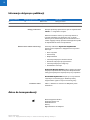 2
2
-
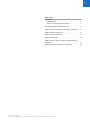 3
3
-
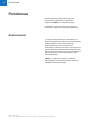 4
4
-
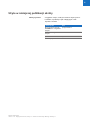 5
5
-
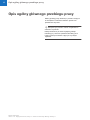 6
6
-
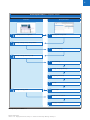 7
7
-
 8
8
-
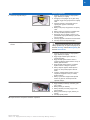 9
9
-
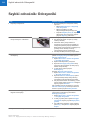 10
10
-
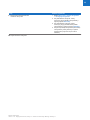 11
11
-
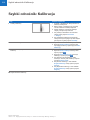 12
12
-
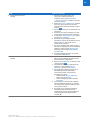 13
13
-
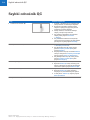 14
14
-
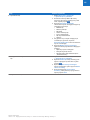 15
15
-
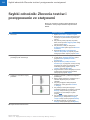 16
16
-
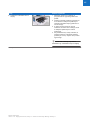 17
17
-
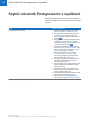 18
18
Powiązane artykuły
-
Roche cobas t 711 instrukcja obsługi
-
Roche cobas t 511 instrukcja obsługi
-
Roche cobas t 511 instrukcja obsługi
-
Roche cobas t 511 instrukcja obsługi
-
Roche cobas t 511 instrukcja obsługi
-
Roche cobas t 711 instrukcja
-
Roche cobas t 711 instrukcja
-
Roche cobas t 711 instrukcja obsługi
-
Roche cobas t 711 instrukcja obsługi